
Kot se verjetno spomnite, v sistemu Windows 8 popolnoma primanjkuje menija Start, katerega funkcionalnost je nadomeščen z novim ploščicam, imenovanim vmesnikom Začetni zaslon (sodobni začetni zaslon uporabniškega vmesnika). To dejstvo velja za platformo strežnika - Windows Server 2012. To pomeni, da se uporabnik terminala, ko se uporabnik terminala prijavi na strežnik Windows 2012 z vlogo terminalskega strežnika (RD Session Host) z nameščeno funkcijo "Namizna izkušnja«, Uporabnik ne vidi običajnega namizja strežnika, ampak začetni zaslon začetni zaslon .
Skladno s tem imajo skrbniki terminalskih storitev vprašanja o konfiguraciji in upravljanju tega zagonskega menija. V operacijskem sistemu Windows Server 2008 R2 je bila vsebina menija Start (metoda, priporočena v najboljši praksi) nadzorovana s preusmeritvijo menija Start z uporabo pravilnika skupine v določeno javno mapo s bližnjicami aplikacij, v katerih je bil prikaz določene bližnjice določen z dodeljevanjem pravic NTFS in aktivno Način popisovanja na podlagi dostopa. Kaj se zgodi, če uporabite ta pravilnik (Uporabniška konfiguracija -> Nastavitve sistema Windows -> Preusmeritev map -> Meni Start) na strežnik z Windows 2012 RDS?

V operacijskem sistemu Windows 2012 Remote Desktop se uporabnik prvič prijavi na namizje terminalskega strežnika in zagleda popolnoma prazen začetni zaslon:
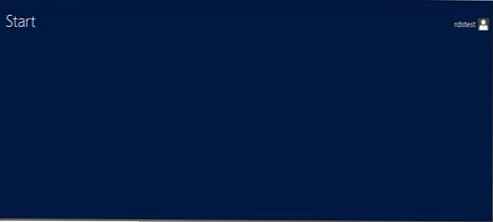
Dejstvo je, da začetni zaslon preprosto ne sprejema pravilnika o preusmeritvi mape Start Menu, ki je bila uporabljena v Windows Server 2008 R2. Dejansko po novem konceptu Microsoft ni ista stvar. Namesto tega ta pravilnik preusmeri meni Vse aplikacije v imenik, ki je določen v pravilniku..
Za dostop do seznama nameščenih programov z desno tipko miške kliknite začetni zaslon (ali pritisnite kombinacijo tipk CTRL-TAB.
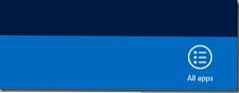
V meniju Vse aplikacije se prikaže seznam bližnjic aplikacij, do katerih ima uporabnik dostop (če je ABE aktiven v skupnem imeniku s bližnjicami in so dodeljene pravice NTFS).
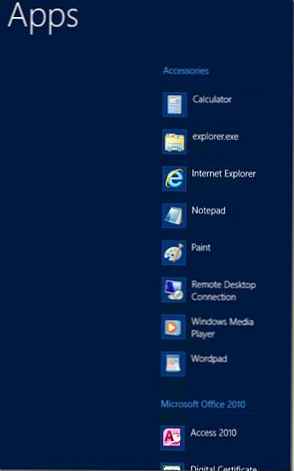
Iz tega menija lahko uporabnik na začetnem zaslonu prikaže bližnjice, ki jih potrebuje, tako da z desno miškino tipko klikne bližnjico in izbere Pripni za začetek.
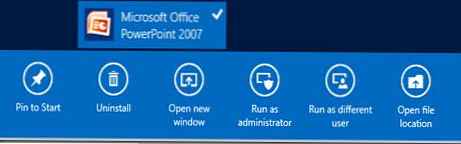
Tako lahko uporabnik terminala konfigurira svoj domači zaslon Metro UI (aka namizje). Če mora vsak uporabnik terminalskega strežnika to operacijo izvesti, to povzroči določene težave in neprijetnosti. Poskusimo ugotoviti, ali je mogoče uporabnika izvoziti nastavitve začetnega zaslona in jih dodeliti vsem drugim uporabnikom terminalskega strežnika z uporabo pravilnika skupine.
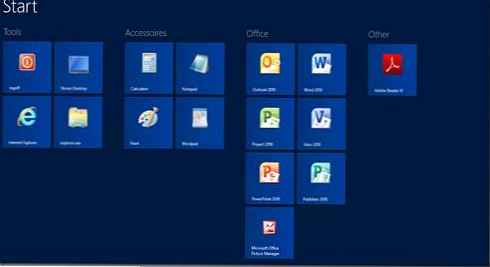
V operacijskem sistemu Windows Server 2012 so nastavitve zagonskega zaslona shranjene v datoteki appsfolder.itemdata-ms, v katalogu % userprofile% \ Default \ appdata \ local \ microsoft \ windows \ appsfolder.itemdata-ms. To datoteko je treba kopirati iz profila trenutnega uporabnika in kopirati v imenik C: \ Uporabniki \ Privzeto \ appdata \ local \ microsoft \ windows \ appsfolder.itemdata-ms. V tem primeru bi vsi uporabniki ob prvi prijavi v terminal dobili nov profil s konfiguriranimi bližnjicami StartScreen.
Opomba.Obstaja majhen odtenek, datoteka appfolder.itemdata-ms je samo za branje, in če želite uporabnikom urediti začetni zaslon, morate spremeniti njegove atribute. Najlažji način za to je prek nastavitev skupinske politike..Strinjam se, da konfiguracija ni zelo prilagodljiva. Na srečo v izidu Windows Server 2012 R2 (in Windows 8.1) bo na voljo nova možnost za izvoz konfiguracije začetnega zaslona.
Trenutne nastavitve uporabnikovega začetnega zaslona lahko naložite v datoteko XML s pomočjo ukaza Powershell izvoz-startlayout
export-startlayout -as xml -path \\ mskfs01 \ startcreen

V prihodnosti je mogoče to datoteko kopirati v skupni imenik in distribuirati s skupinsko politiko Začetna postavitev zaslona, ki se nahaja v oddelku Konfiguracija uporabnika -> Politike -> Skrbniške predloge -> Meni Start in opravilna vrstica. V tem pravilniku morate nastaviti pot do shranjene datoteke XML, ki določa nastavitve začetnega zaslona.
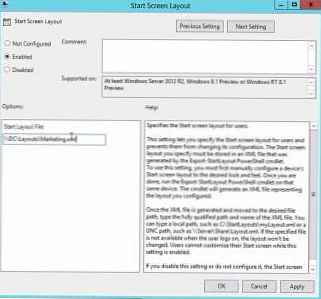 Več o možnostih in značilnostih izvoza / uvoza postavitve zagonskega zaslona preberite v članku: Upravljanje konfiguracije popločenega zagonskega zaslona v sistemu Windows 8.1
Več o možnostih in značilnostih izvoza / uvoza postavitve zagonskega zaslona preberite v članku: Upravljanje konfiguracije popločenega zagonskega zaslona v sistemu Windows 8.1











